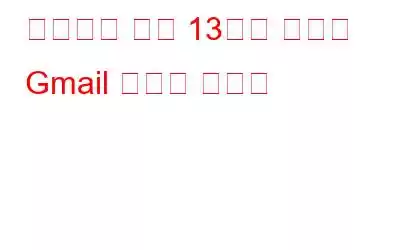Gmail은 의심할 바 없이 사람들이 가장 선호하는 이메일 서비스입니다. 뿐만 아니라 Gmail은 보안 메일링 옵션을 제공하여 사용자 경험을 번거롭지 않게 만드는 데 성공했습니다. 여기에 Gmail 작업을 더 쉽게 만들고 시간을 더 적게 소비하는 많은 키보드 단축키가 있습니다.
이러한 키보드 단축키는 오래전부터 사용되어 왔지만 우리 대부분은 이에 대해 잘 알지 못하므로 잘 알지 못합니다. 이를 사용하세요.
이 문서에서는 Gmail 작업을 매우 쉽게 만드는 중요한 Gmail 키보드 단축키를 모두 다루었습니다.
참고: 키보드 단축키에 대한 설명을 진행하기 전에, 사용자는 먼저 키보드 단축키를 활성화해야 합니다. 이를 위해 아래 단계를 따르세요.
유용한 Gmail 키보드 단축키
새 메일을 작성하려는 경우 요구 사항에 따라 사용할 수 있는 세 가지 단축키가 있습니다:
- Shift + C: 새 창에서 메시지 작성.
- C: 새 작성 창을 엽니다.
- Shift + D: 새 탭에서 새 작성 창을 엽니다.
메일을 위아래로 스크롤하려면 두 개의 키가 필요합니다:
- K: 위로 스크롤하려면 Inbox의 메일을 통해.
- J: Inbox의 메일을 아래로 스크롤하여 오래된 메일을 찾습니다.
동일한 이메일 스레드에서 새 메일과 기존 메일 사이를 이동하려면 두 개의 키가 사용됩니다:
- N: 동일한 이메일 스레드의 다른 메일보다 상대적으로 새로운 이메일로 이동합니다. 스레드.
- P: 동일한 스레드의 이전 메일로 이동합니다.
- O/Enter: 스레드에서 이메일을 확장하려면 Enter 또는 O를 탭하면 됩니다.
- O/Enter: 스레드에서 이메일을 확장하려면 간단히 Enter 또는 O를 탭하세요.
- O/Enter:
메일을 읽음 및 읽지 않음으로 표시하는 동안 다음 키를 클릭하세요:
- Shift + I: 이 조합은 메일을 읽은 상태로 표시하는 데 사용됩니다.
- Shift +U: 이 조합은 메일을 읽지 않은 상태로 표시하는 데 사용됩니다.
초안으로 저장하려면 이메일을 작성하는 동안 간단히 Ctrl + S가 작업을 수행합니다.
메일을 중요로 표시하려면 다음 작업을 수행하면 됩니다. 읽는 동안 + 또는 = 키를 누르세요.
중요하지 않은 것으로 표시하려면 -를 클릭하세요.
이메일을 선택하려는 경우 아무 곳에서나 X 키를 누르면 메일이 선택됩니다.
경우 개인이나 그룹에게 메일을 답장하거나 전달하려면 다음 키를 사용하세요.
- R: 개인에게 답장하려면 답장하려는 메일에서 R 키를 누르세요.
- A: 모두 답장하려면 A 키를 누르세요.
- F: F 키를 눌러 이메일을 전달하세요.
메일을 휴지통으로 옮기고 싶을 때 # 키를 누르면 메일이 삭제됩니다.
메일에 라벨을 지정하려면 해당 메일을 열거나 받은 편지함에서 선택한 다음 L 키를 클릭하세요. 이 키를 누르면 메일에 라벨을 붙일 수 있는 드롭다운 메뉴가 열립니다.
메시지를 축소하려면 클릭하세요. Ctrl과 + 키를 동시에 누릅니다. 마찬가지로 Ctrl과 – 키를 누르면 최소화됩니다.
이메일이 의심스럽고 스팸으로 표시하려면 느낌표를 누르세요. 표시 ! 메일은 스팸으로 표시됩니다.
* 및 a: 모든 메일을 선택하려면 이 두 키를 모두 누르세요.
* 및 n: 모든 메일을 선택 취소하려면 이 두 키를 모두 누르세요.
기억하기 쉬운 키보드 단축키를 사용하면 Gmail에 액세스하는 것이 매우 쉬워집니다. 아래 댓글 섹션에서 기사를 찾는 방법을 알려주세요.
읽기: 0